У всіх користувачів комп'ютерів, смартфонів, планшетів рано чи пізно виникає потреба отримати фото з екрану. Для отримання скрін екрану або його частини використовують різні комбінації кнопок на клавіатурі, утиліти і онлайн-сервери. Як зробити скріншот на ноутбуці в операційних системах Windows, Linux і на макбуки? А яким способом найкраще зробити фото кадру з відео? Розглянемо ці питання далі.
Як зробити скрін екрану в різних операційних системах
На ноутбуках Леново, тошиба, асус, сумісного користувачами можуть встановлюватися різні операційні системи. Нерідко це Windows 7, 8, 10 або менш популярний варіант - Linux. А на макбуков, що випускаються фірмою Apple, встановлена система Mac OS. Процес отримання скрін на ноутбуках з різними операційками відрізняється. Розглянемо, як це робиться в Windows 7, 8, 10, Linux і на макбуки.
Windows 7, 8, 10
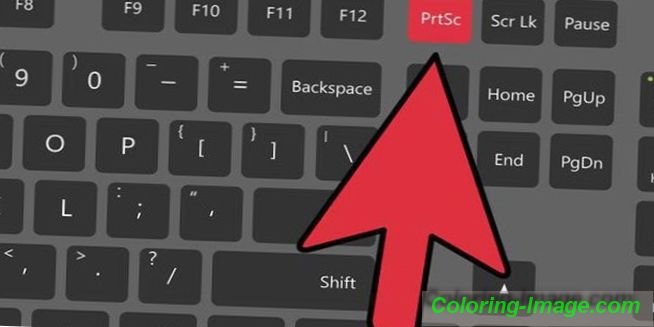
Як зробити скріншот на ноут? Простий і вірний спосіб отримати скрін на ноутбуці з Windows - це використовувати кнопку Print Screen або вона ще може називатися PrtSc, PrntScrn, PrtScn, PrtScr. Якщо на звичайному комп'ютері для отримання фото зображення на моніторі треба натиснути одну цю кнопку, то на ноутбуках цього іноді недостатньо. Особливо це стосується ноутов маленького розміру, тому що їх клавіатура усічена і частина кнопок працює при спільному натисканні з клавішею Fn.
Звідси висновок, що якщо кнопка PrtSc не реагує, то спробуйте натиснути її одночасно з Fn. При скоєнні даного дії в буфер обміну збережеться інформація про зображення на всьому екрані. Але якщо вам треба отримати скрін тільки активного вікна, то скористайтеся клавішами Alt + PrintScreen. Після того як одним з перерахованих вище дій було зроблено знімок, необхідно за допомогою графічної програми його зберегти.
Для цієї справи підійдуть: Фотошоп, Picasa та інші графічні редактори. В операційній системі Windows є безкоштовна графічна програма Paint. Для обробки скріншотів вона підходить чудово. Щоб її знайти натисніть Пуск - Програми - Стандартні - Paint. Коли з'явиться вікно графічного редактора, то необхідно в нього вставити з буфера обміну фото.
Для цього потрібно натиснути Ctrl + V або скористатися наявним у верхній частині сторінки меню. Вставлене в вікно Paint зображення при необхідності обрізається або обробляється іншим способом. Далі необхідно зберегти його у вигляді файлу. Це робиться або за допомогою кнопок Ctrl + S, або використовуючи меню (Файл - Зберегти як). Потім виберіть формат, який зручний для збереження скріншота (Gif, Png або Jpg).
У Windows 7, 8 знімок зображення на моніторі робиться ще більш простим способом за допомогою інструменту «Ножиці». Ця програма допоможе отримати і зберегти скріншот в графічному файлі. Щоб знайти на ноутбуці з Windows 7 або 8 дану програму, необхідно через «Пуск», знайти «Програми», а далі вкладку «Стандартні», і в ній «Ножиці». При натисканні на цю програму вийде на монітор маленьке вікно. Далі треба виділити необхідну для знімка область екрану.
Якщо ви не поставите інші параметри в програмі, то отримаєте знімок із зображенням прямокутної форми. Однак програма в змозі робити знімки вікна, всього екрану або області з довільним контуром. Щоб задати одну з перерахованих завдань, натисніть на стрілочку біля кнопки «Створити». Отриманий знімок програма «Ножиці» перемістить у вбудований в неї графічний редактор, де є інструменти (ластик, перо, маркер) для коригування зображення.
Після внесення в ньому необхідних позначок, натискайте «Зберегти» і вибирайте формат для файлу. На ноутбуках з Windows 8 є ще одна можливість отримувати скріни. Для цього треба використовувати поєднання клавіш Print Screen + Win. Після натискання цих кнопок відзняте фото переміщається в окрему папку на диску (Зображення - Знімки). Цей спосіб зручний, коли треба отримати відразу кілька скріншотів.
При використанні цього методу не варто переживати, що в буфері обміну зітреться попередня інформація про зображення при створенні наступного, все скріни зберігаються в папці. Існує ще один спосіб, як за допомогою ОС Windows отримати скріншот. Для цієї мети зручно користуватися функцією PSR, яка під час своєї роботи записує всі дії користувача і робить невеликі скріни. Щоб скористатися цим інструментом, треба в пошуку задати «PSR». Потім в вузькому вікні натиснути «Почати запис», а в кінці запису - «Зупинити».
На макбуки (MacOS)
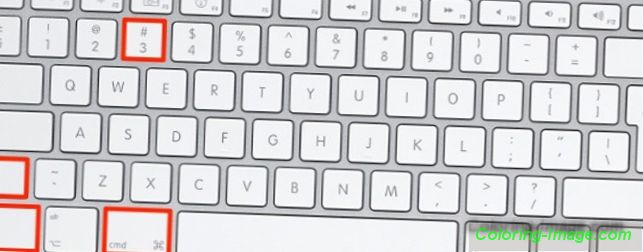
Як зробити скріншот на маці? Для користувачів макбуков це не складе особливих труднощів, якщо знати деякі комбінації клавіш. Якщо необхідно отримати фото зображення на моніторі і зберегти в буфері обміну, щоб згодом вставити його для обробки в графічний редактор, то треба одночасно натиснути кнопки cmd + ctrl + shift + 3. А для вставки зображення у вікно редактора використовують клавіші cmd + v.
Спільне натискання кнопок cmd + shift + 3 призведе до того, що зображення збережеться в папці «Знімок екрану» на робочому столі. Це зручно і швидко. А для створення фото лише частини екрану необхідно використовувати кнопки cmd + shift + 4. Після натискання цих клавіш з'явиться можливість виділити потрібну ділянку. Скріншот, отриманий таким способом, збережеться на робочому столі. А щоб отримати знімок активного вікна, натисніть cmd + shift + 4 + Пропуск. Результат цієї дії буде на робочому столі.
Ще робляться скріни на макбуки за допомогою програми Grab. Ця утиліта, розроблена Apple, функціонує в ОС і Mac OS X. Щоб знайти її на макбуки, зайдіть через пошук і напишіть в його рядку слово "Grab". Далі з'явиться вікно програми, в якому користувач повинен вибрати, яким способом він хоче отримати скрін. Для отримання різних видів скріншотів використовують такі команди:
- Selection - фото лише виділеної частини.
- Window - знімок активного вікна.
- Screen - фотографія всього екрану.
- Timed Screen - знімок всієї області екрану з затримкою часу 10 с.
В Лінуксі

Як зробити скрін на ноут, що працює за допомогою Linux? Це зовсім нескладно. Для цього треба використовувати наявну в Додатку стандартну безкоштовну програму Знімок екрану. Після її запуску з'явиться вікно, де треба поставити галочку навпроти опису того дії, яке необхідно зробити, виставити час затримки і натиснути кнопку «Зробити знімок». Програма здатна робити фото всього екрану, активного вікна, виділеної області. Зберегти зроблений знімок можна в буфері обміну або папці.
Чи можна зробити скріншот активного вікна без кнопки print screen
Популярним способом отримати скріншот на ноутбуці hp, Toshiba, Lenovo або іншої фірми є використання однієї кнопки print scr або її комбінації з іншими клавішами. Але для створення скріншота можуть застосовуватися й інші способи. Існує безліч утиліт і онлайн-сервісів, які допомагають їх робити, редагувати і відправляти адресатам. Яндекс браузер відкриває додаткову можливість робити скріншоти з допомогою Яндекс диска. І Гугл має непоганим сервісом для створення скроневої.
Програми для скріншотів

ScreenCapture - відмінна програма для швидкого створення і відправки скроневої. Вона робить фото всього екрану або його частини у вигляді PNG, BMP, JPG формату або відправляє скріншот адресату, видає його посилання в інтернеті. За допомогою утиліти Screenshot Creator є можливість робити поодинокі скріни або серії знімків. Програма Snagit володіє багатьма можливостями для створення і редагування скроневої.
Screenpresso - це утиліта, яка допоможе отримати зображення екрану і захоплення відео, розмістити його з мережі або відправити вконтакте, на Facebook, Twitter, Flickr, G-Mail, Evernote. Одна з її функцій - робити фото зображення не тільки видимої на екрані частини, а й сторінки сайту цілком. Ось перелік ще кількох утиліт для створення знімків екрану:
- PicPick;
- Clip2Net;
- Grenty.
онлайн сервіси

Іноді зручно користуватися для створення скріншота онлайн-сервісами. Вони бувають платні та безкоштовні. Для отримання скрін на таких сервісах в певну графу вставляється URL сторінки, з якої треба зробити фото. В результаті отримуємо посилання на зображення, по якій даний скрін легко знайдеться в мережі. Наступні онлайн-сервіси підходять для створення знімків екрану: s-shot.ru, thumbshots.ru, screenpage.ru, ssmaker.ru, thumbalizr.com, browsershots.org.
Як на ноут швидко зробити фотографію кадру з відео
Як зберегти картинку з відео? Програмні програвачі відмінно підійдуть для цієї мети. Отримати фотографію з відео допоможе Light Alloy, SplayerPro, KMPlayer, VLC, Movavi, Media Player Classic. Для отримання знімка кадру використовують і все ту ж кнопку Print Screen і далі редагують зображення за допомогою графічного редактора. А щоб вирізати фото з фільму за допомогою Media Player Classic, треба відкрити відео через даний програвач і зупинити його на потрібному кадрі. Далі натискаємо File - Safe image (Alt + I) і зберігаємо.
Відео: знімок екрана в гугл хромі
Для роботи або особистого користування іноді виникає необхідність відобразити зображення, що знаходиться на моніторі. Для створення скріншотів використовують різні методи і програми. Просто і легко отримати знімок екрана за допомогою Гугл хрому. А отриманий знімок ви зможете зберегти в буфері обміну, файлі або переслати посиланням по інтернету. Як робиться скрін за допомогою гугл хрому, покаже відео нижче.